如何格式化优盘(快速学会格式化优盘,让存储设备焕然一新)
在日常使用中,我们常常需要格式化优盘来清除数据、修复错误或提高性能。然而,对于一些不太熟悉电脑操作的人来说,这个过程可能会让他们感到困惑。本文将以简单易懂的方式,向大家介绍如何格式化优盘,让您轻松掌握这一技能。
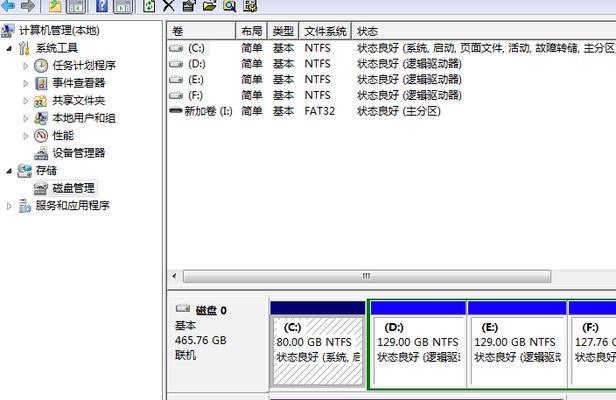
什么是格式化优盘?
我们需要明确格式化优盘的含义。格式化优盘是指将存储设备中的所有数据擦除,并对其进行初始化,使其回到出厂状态。通过格式化,您可以完全清除设备上的数据,还可以修复文件系统中的错误,提高存储设备的性能。
备份重要数据
在开始格式化优盘之前,我们强烈建议您先备份存储在优盘中的所有重要数据。因为格式化将会删除所有数据,一旦删除就无法恢复。所以,在进行任何操作之前,请确保将重要数据妥善备份。
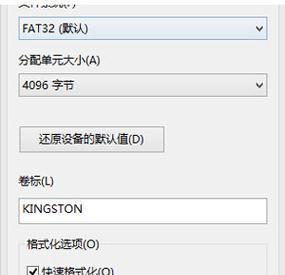
选择适当的格式化方式
在格式化优盘之前,您需要选择适当的格式化方式。在大多数情况下,我们推荐使用快速格式化。快速格式化只需几秒钟的时间,而完全格式化需要更长的时间,因为它会对整个磁盘进行彻底的擦除和检查。
打开"此电脑"并找到优盘
要格式化优盘,首先打开"此电脑"或"我的电脑"(取决于您的操作系统),然后找到您要格式化的优盘。通常,优盘会以盘符(如"E:"或"F:")的形式显示。
右键点击优盘并选择"格式化"
在找到优盘后,右键点击它,然后从弹出菜单中选择"格式化"选项。这将打开一个新的对话框,显示有关格式化选项的详细信息。
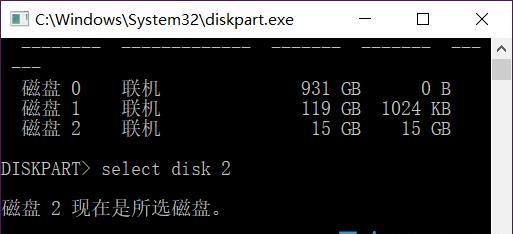
选择文件系统和设置
在格式化对话框中,您可以选择文件系统类型(如FAT32、exFAT或NTFS)以及其他一些设置。如果您不确定选择哪个文件系统,请参考您计划使用优盘的设备和操作系统的要求。
选择快速格式化或完全格式化
在格式化对话框中,您还可以选择是进行快速格式化还是完全格式化。如果您只是需要清除数据并恢复设备性能,那么选择快速格式化即可。如果您希望彻底擦除所有数据和错误,请选择完全格式化。
点击"开始"并确认操作
在选择了适当的格式化选项后,点击"开始"按钮。在继续之前,系统会弹出一个确认对话框,确保您知道格式化将删除所有数据。如果您已备份了重要数据,请放心地点击"确定"按钮。
等待格式化过程完成
格式化过程可能需要一些时间,具体时间取决于您的存储设备的大小和性能。请耐心等待,不要中途中断操作,以免导致数据丢失或设备损坏。
格式化完成后的注意事项
一旦格式化过程完成,您可以看到一个提示窗口。在这里,您可以查看操作的结果。请注意,格式化后您需要重新安装文件系统、文件和其他软件,以便您可以继续使用优盘。
验证格式化是否成功
为了确保格式化成功,您可以尝试将一些文件复制到优盘中,并查看是否正常工作。如果一切顺利,说明您已成功完成了格式化过程。
遇到问题怎么办?
如果在格式化过程中遇到任何问题,如无法找到优盘、格式化失败等,您可以尝试重新启动电脑并重复上述步骤。如果问题仍然存在,您可以咨询专业人士或参考相关论坛上的解决方案。
格式化的频率
根据个人需要和存储设备的使用情况,格式化的频率可以有所不同。一般来说,如果您的优盘出现了性能下降、文件系统错误或病毒感染等问题,那么格式化可以是一个解决方案。否则,定期格式化可能并不必要。
格式化与数据恢复
请记住,格式化优盘会完全擦除所有数据,无法恢复。在进行格式化之前,请确保已经备份了重要数据,并且对格式化操作有清楚的认识。
通过本文的指导,您应该已经学会了如何格式化优盘。格式化是一个简单但有用的操作,可以帮助您清除数据、修复错误并提高存储设备的性能。请记住,在进行格式化之前,一定要备份重要数据,并谨慎选择适当的格式化选项。













